先月、ちょっとした事件が起こっていました。
ある業者さんに、仕事を依頼したところバックアップを取っていなかったらしく、既存サイトが壊れてしまいパニックになったそうです。
幸い、私がそのサイトのバックアップを持っていたので、何とか無事に元に戻すことができました。
この件で、やっぱりバックアップは必須だよねってことを知ってもらいたいと思います。
[char no=”1″ char=”あっと天”]私も、以前このサイトの記事をぶっ飛ばして、バックアップしていなかったので、復旧しきれなかった経験があります><自分でやらかしたことですが、しばらくショックで落ち込みました・・・[/char]ウェブで表示するコンテンツは消えると元に戻らない
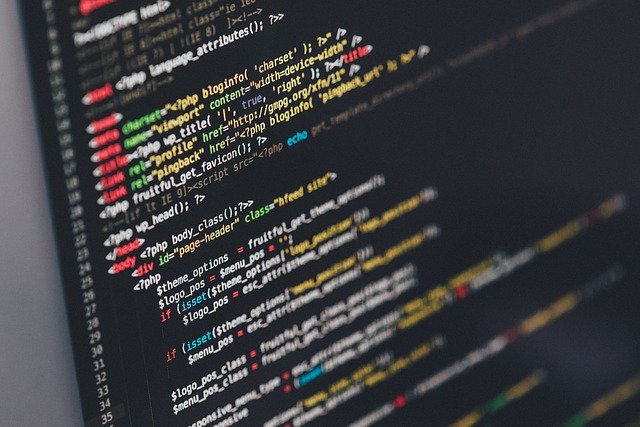
このように、ブログに書いている記事やホームページのコンテンツ、LP(ランディングページ)の記事は、一回消えてしまうと元には戻らないものなのです。
ノートに手書きで、書いたものを記事にしているなら別ですが、頭で考えたり、調べて書いたウェブ上のコンテンツは、少しの失敗で消えたら最後です。
よほど記憶力が優れていて、書いた記事を全て記憶しているなら話は違いますが、普通は覚えていることはありません。
[char no=”1″ char=”あっと天”]なので、消してしまわないように、気をつけていると思います。[/char]自分でやらかしたブログ記事消去トラブル
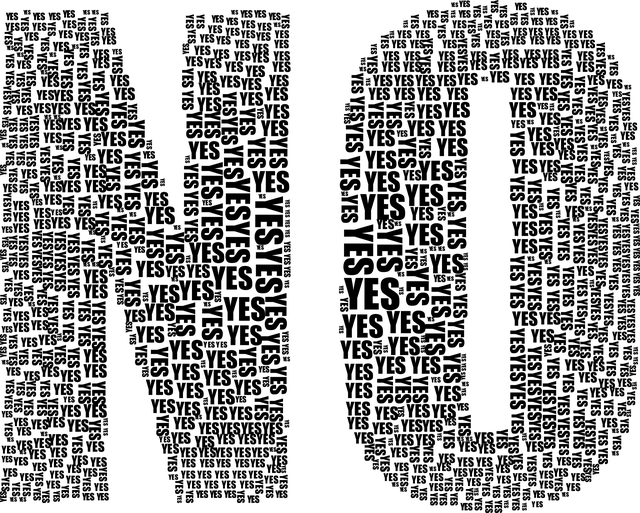
私は、このブログのプラグインを更新している時、何を間違えたのかページを切り替えてしまい、ブログが完全に壊れた経験があります。
当時はバックアップのことなど、考えていなくてプラグインで簡単にできることも知りませんでした。
グログが完全に壊れた時はしばらくショックでしたね><
ブログのテーマをいじる時は、しっかりバックアップしていたのに、自分のブログそのもののバックアップはしていないかったなんて間抜けでしたわ。
この時のことを反省して、今は自動バックアップを導入しています。
このブログは、2013年から運営していて、記事数も結構あったので、消えた時は凹みましたが、同じ過ちはしない!と決め、他のブログもバックアップは必須にしています。
[char no=”1″ char=”あっと天”]自分でやっちゃったことなので、自分の責任ですね。[/char]記事のリライトもできない!
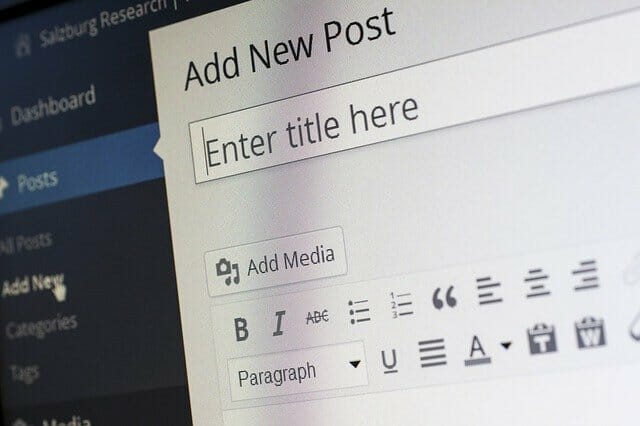
一回消えてしまった記事は、リライトしてブラッシュアップすることもできません・・・
このことがとても残念に思います。
WEBライターとして、いろんな記事を書かせてもらい、少しは記事を書くスキルが身についた!と思ったのですが、消えた記事はどうしようもありませんね。
今後は、学んだことを少しずつでも自分の記事に反映していこうと思っています。
バックアップしておくやり方
ブログのテーマをいじる時は、テキストファイルなどを開いて、既存のコードをコピペして保存しておきます。
WPは、ほんの少しコードを書き間違えると、真っ白になって表示すらされません。
真っ白になったら、FTPソフトを使ってバックアップしたファイルを元に戻すとWPの表示も元に戻ります。
この時、ファイルの拡張子が違うと壊れたままになってしまいますので、バックアップする際には、必ず拡張子も同じにしておきましょう。
WPのプラグイン
こちらは、いろいろなプラグインがありますが、私のブログでは「UpdraftPlus」を使っています。
バックアップして保存する先を設定から選ぶことが可能です。
自分はGoogleDriveに保存しています。
クラウドに保存しておけば、もしパソコンが壊れてしまってもファイルは残るからです。
まとめ
ウェブ上のコンテンツは、一回消してしまうと元に戻らないので、何かを変更するときには、必ず既存に戻せるようにバックアップをしておきましょう。
もし、失敗して既存が消えてもバックアップを復元することができれば、既存復旧が可能です。
実際、自分もたまたまバックアップしていたので、クライアントさんのLPを復旧することができました。
[char no=”1″ char=”あっと天”]少し面倒臭いかもしれませんが、ブログの記事やLPのコンテンツは資産ですので、少し手間をかけてバックアップしておきましょう。[/char]


コメント